
Razer Cortex Gamecaster သည်လူကြိုက်များသောကွန်ပျူတာဂိမ်းစက်မှထုတ်ကုန်တစ်ခုဖြစ်သည်။ Twitch, Azubu နှင့် YouTube တို့မှပရိုဂရမ်သည် shareware ဖြစ်ပြီးဖန်သားပြင်များကိုရိုက်ကူးရန်၊ ဗီဒီယိုကိုဖမ်းယူရန်နှင့်ဗီဒီယိုထုတ်လွှင့်ရန်ခွင့်ပြုသည်။ ပရိုဂရမ်၏ဒီဇိုင်းသည်အတော်လေးရိုးရှင်းပြီးလိုအပ်သောလုပ်ငန်းဆောင်တာများရှိသည်။ ပေးဆောင်ထားသောဗားရှင်းသည်ဤဖြေရှင်းချက်၏အလားအလာကိုတိုးပွားစေသည်။ ၎င်းသည်ဗွီဒီယိုမှတ်တမ်းတင်ခြင်းတွင်ပါ ၀ င်သောဘလော့ဂါများအတွက်စိတ်ဝင်စားစရာဖြစ်လိမ့်မည်။ ဤဆော့ (ဖ်) ဝဲ၏လက္ခဏာများနှင့်၎င်း၏အားသာချက်များအကြောင်းဤဆောင်းပါး၌နောက်ဆက်တွဲကိုဖတ်ပါ။
အဓိကဝင်းဒိုး
အဓိက menu တွင် Razer ၏ထူးခြားသောအရောင်များဖြင့်ပြုလုပ်ထားသောဒီဇိုင်းသည်ကြွေပြားများဖြစ်သည်။ ဆိုလိုသည်မှာအလိုအလျောက်စစ်ဆေးပြီးသည့်နောက်ကွန်ပျူတာပေါ်တွင်တွေ့ရှိသောဂိမ်းများကိုဆိုလိုသည် အကယ်၍ အကြောင်းပြချက်တစ်ခုအနေနှင့်ပရိုဂရမ်သည်သင်၏ကွန်ပျူတာပေါ်ရှိရရှိနိုင်သည့်ဂိမ်းအားလုံးကိုမဆုံးဖြတ်နိုင်ပါကထိပ်ပိုင်းဘောင်ရှိအပေါင်းသင်္ကေတကိုနှိပ်ခြင်းဖြင့်သူတို့ကိုထည့်သွင်းနိုင်သည်။ မီနူးတွင် tabs များပါရှိသည်။ တစ်ခုချင်းစီတွင် sub tabs များရှိသည်။

စတင်စတင်
စီးစတင်ရန်, tab ကိုအသုံးပြုပါ Gamecaster။ ဒီမှာအသံလွှင့်တဲ့လုပ်ငန်းစဉ်ဆက်တင်တွေကိုအသံချဲ့စက်တွေပြောင်းနိုင်တယ်၊ စပီကာဒါမှမဟုတ်မိုက်ကရိုဖုန်းကအသံဖမ်းယူနိုင်တယ်။ hot keys အတွက် support ရှိပါတယ်။ ဒါကြောင့်သင်ဟာသင် program ထဲမ ၀ င်တဲ့အခါတိုင်းအခြေခံလည်ပတ်မှုတွေလုပ်နိုင်ပါတယ်။ Stream စတင်ရန် Twitch အိုင်ကွန်ကိုနှိပ်ပါ၊ ပြီးနောက် ၀ န်ဆောင်မှုတွင်ခွင့်ပြုချက်ရှိသော ၀ င်းဒိုးတစ်ခုပေါ်လာလိမ့်မည်။
ပြီးခဲ့သည့်အဆင့်များပြီးနောက် Gamecaster သည်သင်၏အကောင့်မှထုတ်လွှင့်ရန်ခွင့်ပြုလိမ့်မည်။ Start မလုပ်ခင်ဘယ်ဘက်အပေါ်ထောင့်မှာတစ်စက္ကန့်မှာ frame အရေအတွက်ကိုပြလိမ့်မယ်။ လိုဂိုကိုနှိပ်ခြင်းအားဖြင့်ထိန်းချုပ်မှုမီနူးသည်သင်စတင်သည်သို့မဟုတ်ရပ်တန့်နိုင်သည်။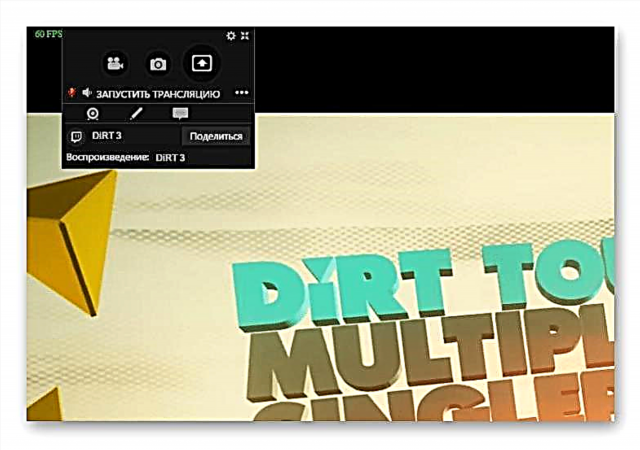
အရှိန်
ဤကိရိယာသည်တပ်ဆင်ထားသည့်ဂိမ်းများကိုလည်ပတ်ရန်အတွက် OS ကိုအကောင်းဆုံးအသုံးပြုရန်အသုံးပြုသည်။ function ကိုလမ်းညွှန်သုံးခုဖြင့်လည်ပတ်သည်။ system လည်ပတ်မှု၊ RAM၊ defragmentation ။ ထိုကဲ့သို့သောအစိတ်အပိုင်းများအတွက်၎င်းသည်မလိုအပ်သောလုပ်ငန်းစဉ်များ (သို့) ဂိမ်းကစားနေစဉ်အတွင်းပိတ်ထားနိုင်သည့်ကွန်ပျူတာများအတွက်စစ်ဆေးသည်။ ရလဒ်အနေနှင့်ကွန်ပျူတာတွင်ပိုမိုလွတ်လပ်သော RAM များပါရှိသည်။ ၎င်းသည်ပိုမိုကောင်းမွန်သောပရိုဆက်ဆာစွမ်းဆောင်ရည်ကိုအထောက်အကူပြုသည်။
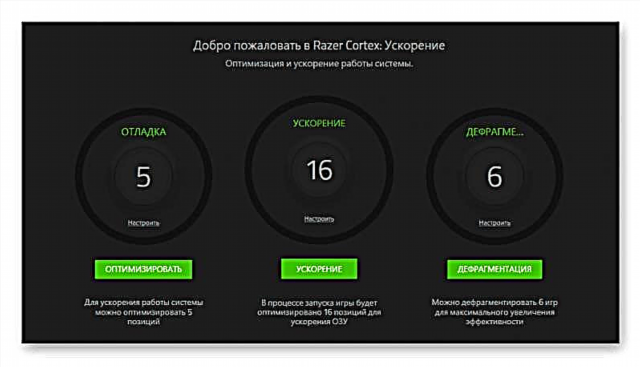
အသံလွှင့်ချိန်ညှိချက်များ
စမ်းကြည့်သူများအနေဖြင့် 720p တွင် 30 FPS ဖြင့်ထုတ်လွှင့်နိုင်သည်ဟုဆိုရမည်။ သို့သော် 1080p ကိုရွေးချယ်သောအခါပရိုဂရမ်သည်ကုမ္ပဏီ၏တံဆိပ်ကိုပြသည်။ ပေးဆောင်ထားသောဗားရှင်းကိုဝယ်ယူပြီးနောက်တွင်သင်သည်ပရိုဂရမ်၏အဆင့်မြင့်အင်္ဂါရပ်များကိုသင့်အားလက်လှမ်းမီစေနိုင်သည်။ ဤရွေ့ကားပါဝင်သည်:
- 6080 FPS နှင့်အတူ 1080p အတွက်ဗီဒီယိုအသံလွှင့်ခြင်းနှင့်မှတ်တမ်းတင်;
- ရေစာကိုဖယ်ရှားခြင်း၊
- အထူး BRB (Be Right Back) မျက်နှာပြင်ကိုထည့်ခြင်း။

ဝက်ဘ်ကင်မရာဆက်သွယ်မှု
မကြာခဏဆိုသလို၊ ဗီဒီယိုဘလော့ဂါများသည် streaming လုပ်သောအခါ webcam မှ streaming များကိုအသုံးပြုသည်။ ဒီ feature ကို Gamecaster ကပံ့ပိုးထားပြီး Intel RealSense ကင်မရာတွေကိုလည်းအထောက်အပံ့ပေးထားတယ်။ မည်သို့ပင်ဖြစ်စေ၊ သင်ရိုက်ကူးမည့်ကင်မရာမှအသင့်တော်ဆုံးဖြစ်သည့်မျက်နှာပြင်၏inရိယာတွင်သင်ထားနိုင်သည်။
အားသာချက်များ
- အသုံးပြုသူအတွက်လွယ်ကူသော interface
- ရုရှားဘာသာ၊
- တစ် ဦး ကမျှမျှတတရိုးရှင်းတဲ့စီး setup ကို။
အားနည်းချက်များ
- ရွယ်တူချင်းများနှင့်နှိုင်းယှဉ်လျှင်လုပ်ဆောင်ချက်အနည်းငယ်
ယေဘုယျအားဖြင့်အစပြုသူများကိုအသုံးပြုသောအခါပရိုဂရမ်သည်ခက်ခဲလိမ့်မည်မဟုတ်ပါ။ ပရိုတက်စတင့်များအနေဖြင့်ကျွမ်းကျင်သူများသည်အင်္ဂါရပ်များပိုမိုပေးနိုင်သည်။ လိုအပ်သည့်ချိန်ညှိချက်များက Twitch တွင်ကြိမ်နှုန်း ၆၀ ဖရန့် / စက္ကန့်ဖြင့်တိုက်ရိုက်ထုတ်လွှင့်မှုများပြုလုပ်ရန်နှင့် FullHD resolution ရှိမျက်နှာပြင်မှအရည်အသွေးမြင့်ဗီဒီယိုများကိုထုတ်လွှင့်ရန်ခွင့်ပြုသည်။
အကယ်၍ သင်သည် hot keys အသုံးပြု၍ ပြproblemsနာများကြုံတွေ့ရပါက developer များက application ကို administrator အနေဖြင့်စတင်ရန်အကြံပြုသည်။ cursor မပေါ်လာပါကဘယ်ဘက်အပေါ်ထောင့်ရှိပရိုဂရမ်၏ပုံရိပ်နှင့်အတူလိုဂိုကိုနှိပ်ပါ။
Razer Cortex ကိုဒေါင်းလုပ်ဆွဲပါ။ Gamecaster Trial
တရားဝင် site မှပရိုဂရမ်၏နောက်ဆုံး version ကို download လုပ်ပါ
အစီအစဉ်ကိုအဆင့်သတ်မှတ်ပါ -
အလားတူအစီအစဉ်များနှင့်ဆောင်းပါးများ:
 Razer Cortex (Game Booster)
Razer Cortex (Game Booster)  Razer Game Booster တွင်မည်သို့မှတ်ပုံတင်ရမည်နည်း။
Razer Game Booster တွင်မည်သို့မှတ်ပုံတင်ရမည်နည်း။ လူမှုကွန်ယက်များမှဆောင်းပါးများကိုမျှဝေပါ











